Quali benefici offre la nostra app?
L'app user-friendly di Smartsupp ti permette di gestire facilmente le impostazioni essenziali e le funzionalità in qualsiasi momento e ovunque ti trovi:
- Rimani connesso con i tuoi visitatori, ovunque tu sia.
- Accedi a conversazioni in corso, risolte e passate, con operatori e chatbot.
- Monitora i visitatori che navigano nel tuo sito web.
- Controlla le statistiche chiave.
- Abilita o disabilita messaggi automatici e chatbot, secondo necessità.
Non hai ancora un account Smartsupp? Iscriviti gratis in solo 2 minuti.
Primi passi
Installa la chat dal vivo di Smartsupp
Se la chat è già attiva sul tuo sito web, cerca Smartsupp su App Store, installa l'app e aprila. Successivamente, accedi all'app utilizzando le stesse credenziali della versione desktop o crea un account e segui il tutorial di installazione.
L'installazione richiede iOS 14.0 o versioni successive. L'app è compatibile con iPhone, iPad e iPod touch.
Consenti notifiche
Dopo aver installato l'app e effettuato il primo accesso, ti verrà chiesto se vuoi attivare le notifiche per le chat (1). Questo è molto importante per essere avvisato ogni volta che un visitatore ti lascia un messaggio.
Ti verrà chiesto anche se vuoi attivare le notifiche per un nuovo visitatore sul tuo sito web (2).
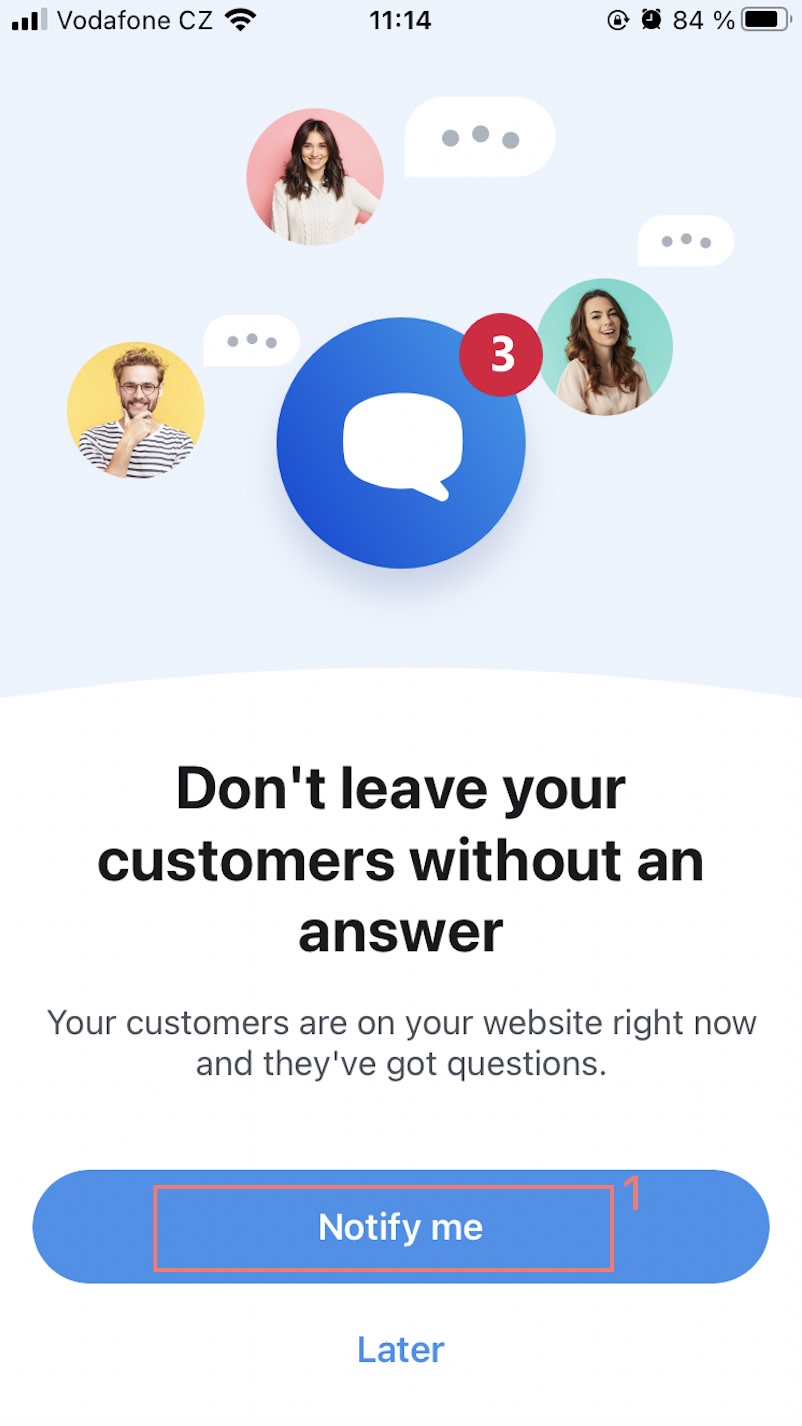
Non dimenticare di consentire le notifiche anche nelle impostazioni del tuo dispositivo mobile!
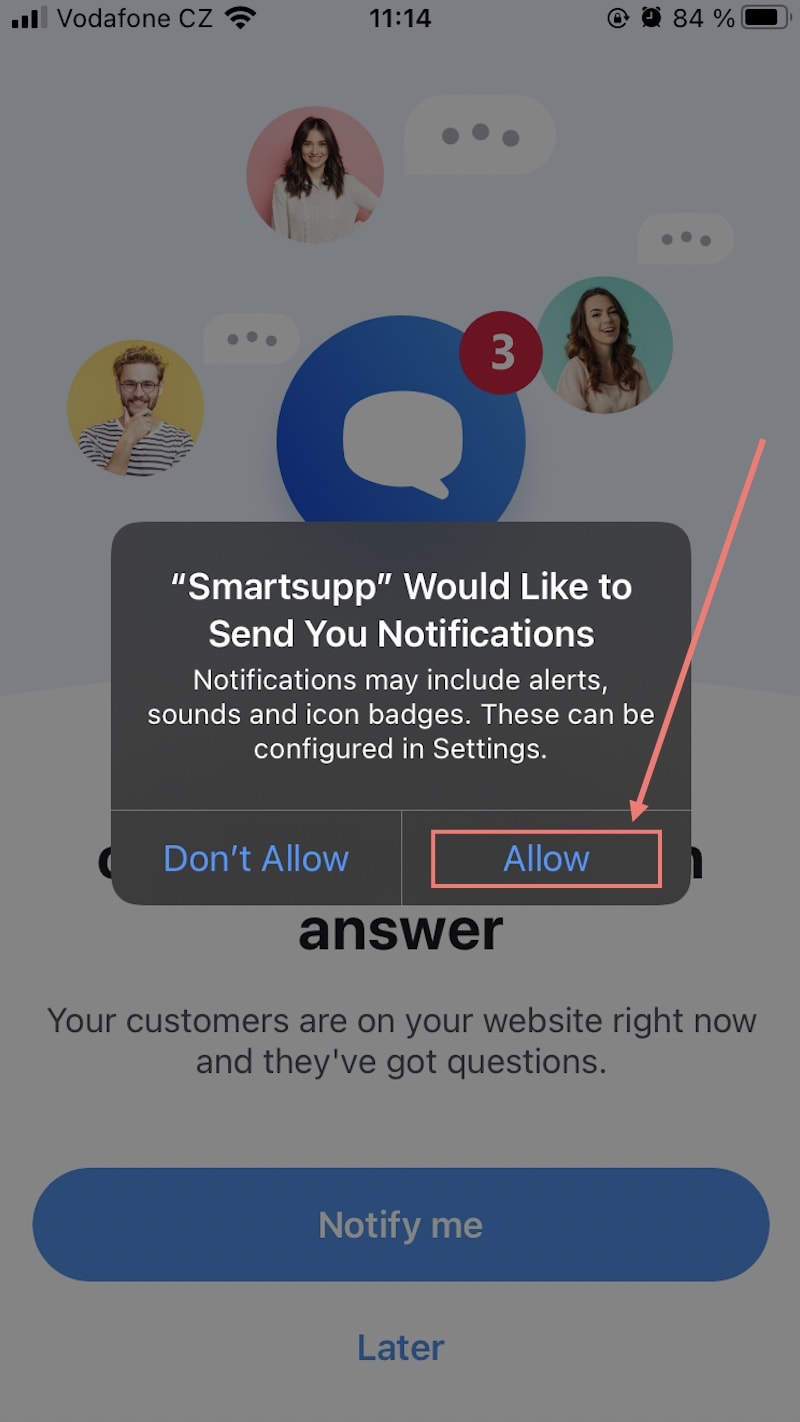
SmartHub
Una volta effettuato l'accesso, vedrai lo SmartHub. Questa sezione riassume il tuo progresso nell'onboarding e i risultati delle tue conversazioni e chatbot su un periodo selezionato (7 giorni, 30 giorni, o l'anno passato).
Due icone in alto ti indirizzeranno ai tuoi limiti attuali e alle ultime novità da Smartsupp.
.png)
In fondo all'app, troverai una barra menu con quattro icone:
- SmartHub
- Conversazioni
- Visitatori
- Altro
Vediamoli uno per uno…
Conversazioni
Questa tab contiene tutte le tue conversazioni.
Puoi cliccare su una conversazione per partecipare e iniziare a digitare un messaggio al tuo visitatore. Se il tuo visitatore ha fornito un indirizzo email, puoi scegliere di rispondere tramite chat dal vivo o tramite email (1).
Puoi:
- Utilizzare l' Assistente di Risposta AI (2) per affinare la tua risposta.
- Usare una delle tue scorciatoie (3).
- Caricare un file (4).
- Etichettare la conversazione (5).
Nell'angolo in alto a destra, sotto i tre puntini, troverai il menu della conversazione. Il segno di spunta verde risolve la conversazione e la sposta nella scheda “Risolte”.
.png)
La scheda "Risolte" è divisa in conversazioni risolte da un Operatore o da un Chatbot. Puoi trovare una conversazione utilizzando la barra di ricerca o applicando i filtri.
.png)
.png)
Visitatori
Quando non ci sono visitatori online, il pulsante "Simula visitatore" (2) ti reindirizzerà alla anteprima della chat (3).
.png)
Attenzione: Potresti notare una differenza tra il numero di visitatori sulla versione desktop e sull'app mobile. Questo perché solo i visitatori attivi sono visibili sull'app mobile e i visitatori inattivi non vengono visualizzati. Questo è stato fatto per ottimizzare la velocità dell'app mobile.
Altro
Questa scheda contiene varie impostazioni ed è divisa in quattro sezioni.
- In “Automazioni” (1), puoi abilitare o disabilitare chatbot e messaggi automatici.
- La sezione “Personale” (2) ti consente di creare scorciatoie, controllare i tuoi contatti, impostare variabili e configurare le notifiche.
- La sezione “Generale” (3) include le impostazioni della chat box, le Etichette, gli Operatori, e l' Integrazione di Facebook.
- L'ultima sezione, “Aiuto” (4), fornisce accesso ai documenti essenziali e ti consente di segnalare un bug.
.png)
Profilo
Nella scheda Profilo, puoi configurare varie impostazioni del profilo. Per accedere, clicca semplicemente sulla tua foto del profilo. Oltre ad aggiungere una foto del profilo e cambiare il tuo nome e indirizzo email, puoi visualizzare i dettagli del tuo abbonamento attuale, abilitare le notifiche offline e controllare il numero di conversazioni utilizzate e la tua valutazione. L'opzione di uscita è disponibile in fondo alla scheda del Profilo.
Per cambiare tema, vai su Aspetto e seleziona Sistema, Chiaro, o Scuro.
.png)
Ben fatto! Ora hai tutto il necessario per chattare con i tuoi visitatori.
Per applicazione mobile SDK trovi la documentazione qui. Questa caratteristica è disponibile nel pacchetto Ultimate. Se sei interessato, contatta il nostro Team vendite qui.
FAQ App Mobile
Come cambiare la lingua nell'app mobile?
La lingua dell'app si adatta automaticamente alla lingua del tuo telefono cellulare. Per cambiare la lingua dell'app, aggiorna le impostazioni della lingua sul tuo dispositivo mobile.
Risoluzione dei problemi dell'app
Se incontri problemi con l'app Smartsupp:
- controlla se hai la versione più recente dell'app,
- disinstalla l'app,
- riavvia il telefono e installa di nuovo l'app.